
Turinys
Šiame straipsnyje: Įgalinti parinktį Grąžinti spalvasNustatykite nuorodą
Jei dažnai naudojate „iOS“ įrenginį esant silpnam apšvietimui, ekrano spalvų apvertimas gali būti jums labai naudingas ir efektyvus. Ši savybė ne tik taupo akumuliatoriaus energiją, bet ir padeda išvengti akių traumos. Šiame straipsnyje sužinosite, kaip naudoti šią parinktį „iOS“ įrenginyje.
etapai
1 dalis Įgalinti atvirkštinės spalvos parinktį
- Atidarykite programą Nustatymai.
-
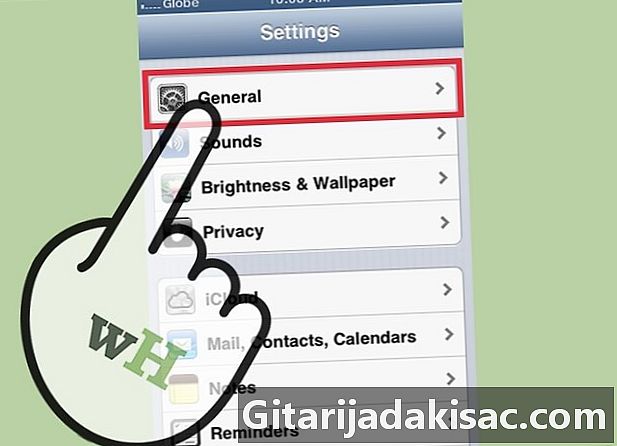
Eikite į skyrių bendras. Bakstelėkite jį. -

Pereikite ir paspauskite prieinamumas. -

Įjunkite parinktį Apverskite spalvas. Šią parinktį rasite po skiltimi vizija ekrano viršuje. Dabar ekranas pakeis spalvas.- Jei naudojate senesnę „iOS“ versiją, ši parinktis būtų pažymėta Balta ant juodos spalvos.
2 dalis Apibrėžkite nuorodą
-
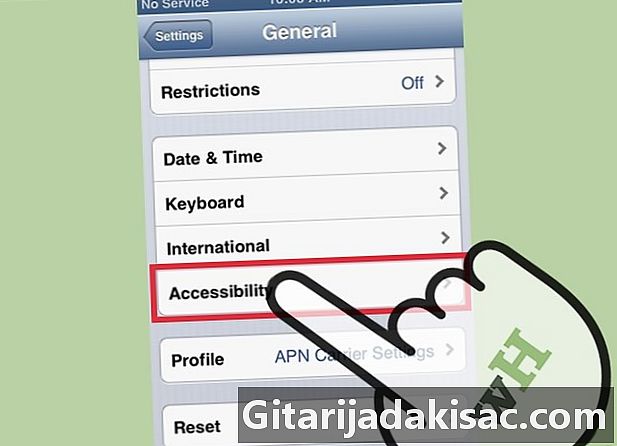
Paspauskite prieinamumas. Ši parinktis yra tame pačiame parinkčių skydelyje (Nustatymai> Bendra> Prieinamumas) apačioje. -

Paspauskite parinktį Trigubas mygtukas ant namo apačioje. -
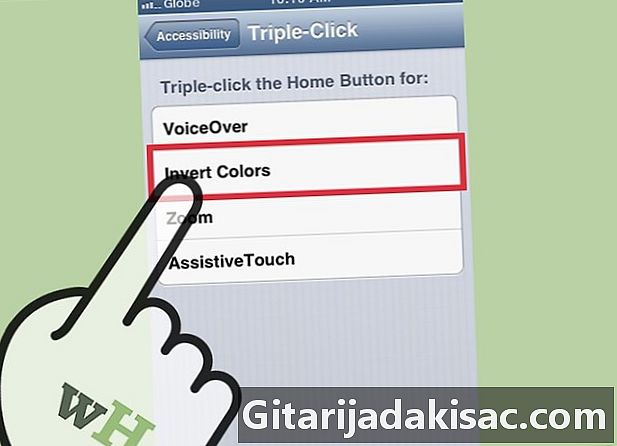
pasirinkti Apverskite spalvas. Paspaudus e juostą, ji bus patikrinta. -

Triskart spustelėkite namų mygtuką. Tai suaktyvins nuorodą ir dabar galėsite lengvai įjungti ir išjungti spalvų konvertavimo parinktį.

- „IOS“ įrenginys („iPhone“, „iPad“, „iPod touch“)